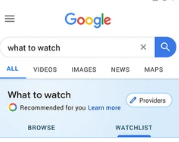Mnogi od nas znaju da je Google tražilica u Android telefonu i preglednik. Ali postoji li beskonačan popis svih Googleovih proizvoda kao što su Google obrasci, Stadia, Kalendar i mnogi drugi? Jedna takva Google aplikacija je Google Play filmovi, koja je različita od Google Play Store i omogućuje vam da dodate filmove na svoj My Google Watchlist.
Izvor slike: Google
Kao što naziv sugerira, Google Play filmovi sadrže opsežnu kolekciju filmova i TV emisija koje možete iznajmiti ili kupiti prema vlastitom nahođenju. Ovaj postupak je potpuno legalan i ne kršite zakone o autorskim pravima. Iznajmljivanje filmova je jeftinije, ali će vam ostati samo 48 sati nakon što ga počnete gledati. S druge strane, kupnja filma znači da će on uvijek biti dostupan na vašem računu bez obzira na koji uređaj se prijavite.
Google je predstavio Googleovu značajku My Watchlist, koja će korisnicima pomoći da održavaju popis filmova koje su gledali ili žele uskoro pogledati. Ovo je korisna značajka jer mnogo puta naiđemo na naslov filma koji želimo pogledati tijekom vikenda. Osim ako nemate eidetičko pamćenje, preporuča se to negdje zabilježiti. Problem nastaje samo ako se suočite s istim problemom kao i ja, a to je da se ne mogu sjetiti gdje sam to zabilježio. U takvim slučajevima, bolje je rješenje dodati film na svoj Google popis za praćenje za budućnost,
Pročitajte također: Google Play filmovi bi uskoro mogli ponuditi besplatne filmove
Kako dodati filmove i TV emisije na moj Google popis za gledanje?
Sada kada ste postali svjesni još jedne Googleove značajke, vrijeme je da saznate kako koristiti ovu značajku:
Korak 1 . Otvorite Google pretraživanje u svom pregledniku i upišite "Što gledati" u okvir za pretraživanje i pritisnite Enter.
Korak 2 . Rezultati pretraživanja će, naravno, prikazati mnoge blogove napisane ovim ključnim riječima. Međutim, vidjet ćete novu značajku Google Watchlist prije ostalih rezultata pretraživanja.
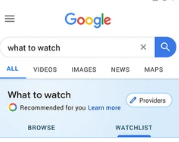
Korak 3 . Odaberite karticu Pregledaj ispod naslova Što gledati i dodirnite film koji želite dodati na svoju google listu za gledanje.
Korak 4 . Kada dodirnete bilo koji film, otvorit će se stranica sažetka filma i tamo ćete dobiti sve pojedinosti o filmu, uključujući novi gumb na lijevoj strani koji će, kada se dodirne, dodati ovaj film na vaš GoogleWatchlist.
Korak 5 . Ako dodirnete karticu My Watchlist Google pored kartice Browse, pronaći ćete popis filmova koje ste dodali na svoj Google popis za promatranje.
Također pročitajte: Najbolji filmovi za dobar osjećaj na Netflixu tijekom kućne karantene
Koje su prednosti dodavanja filmova i TV emisija na moj popis za gledanje na Googleu?
Sada kada znate za Googleovu značajku Moj popis za praćenje i kako je koristiti, važno je da znate nekoliko značajki Google popisa za promatranje, koje će vam pomoći da odlučite želite li koristiti ovu značajku ili ne.
Značajka Google popisa za promatranje pomaže vam da zadržite oznaku svih filmova koji su vam se u nekom trenutku činili zanimljivi i želite ih pogledati kasnije.
Značajka Google Watchlist počela se uvoditi na mobilnim uređajima i dostupna je za korištenje u web verziji i aplikaciji za pretraživanje Google Discover.
Google ima moćnu umjetnu inteligenciju koja radi na temelju robusnih algoritama, a rezultat toga je uočen u preporukama koje je Google prikazao na temelju vaše povijesti pretraživanja. Isto vrijedi i za filmove koje Google Watchlist predlaže da gledate.
Kao i sve značajke, značajka Google popisa za praćenje može se sinkronizirati na svim uređajima prijavljenim s istim Google računom. To znači da ako ste na svoj pametni telefon dodali film na svoj Google popis za gledanje, tada ga možete vidjeti i među filmovima s popisa za gledanje na svom računalu.
Konačno, značajka Google popisa za praćenje za sada je dostupna u nekoliko zemalja i usporava se u svijetu.
Također pročitajte: Najbolji online resursi za knjige, igre i filmove
Posljednja riječ o tome mogu li dodati filmove i TV emisije na svoj popis za gledanje na Googleu?
Google popis za praćenje korisna je značajka za vas ako volite provoditi vrijeme gledajući filmove i TV emisije. Može vam pomoći da riješite dilemu što gledati vikendom i predložiti vam filmove po vašem izboru na temelju povijesti onoga što ste gledali prije. Isprobajte ovu značajku i podijelite svoje misli i iskustva u odjeljku za komentare u nastavku. Pratite nas na društvenim mrežama – Facebooku i YouTubeu i pretplatite se na naš newsletter kako biste redovito dobivali ažuriranja o svijetu tehnologije.
Predloženo čitanje:
10 najboljih besplatnih filmskih aplikacija za iPhone u 2020
Preuzmite filmove, TV emisije, igre i još mnogo toga koristeći najbolje alternative Pirate Baya
5 najboljih web-mjesta za preuzimanje titlova za filmove i serije
Najbolje besplatne web stranice za streaming filmova 2020